
Ю.Ф. Глазков Избранные задачи механики твердого деформируемого тела
.pdf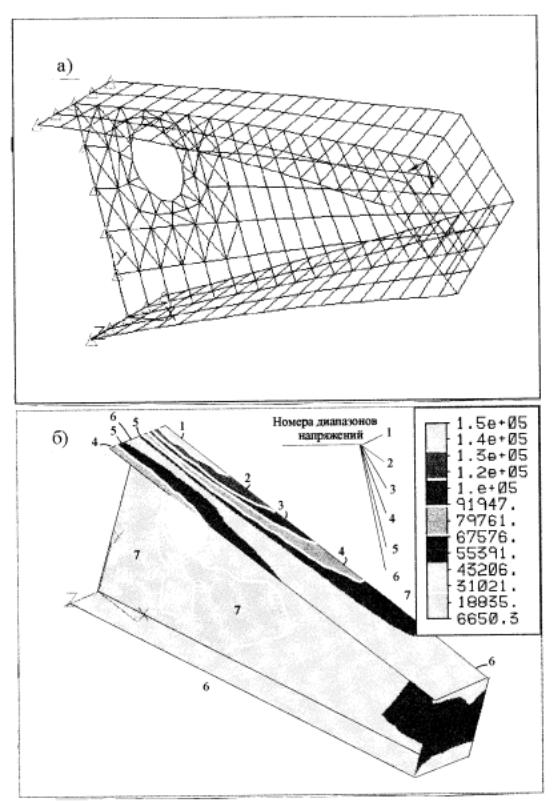
30
Рис.10. Перемещения (а) и эквивалентные напряжения по Мизесу (б)
31
10. Основные результаты курсовой работы
иформа их представления
Вкачестве основных результатов проделанной работы в отчете должны быть представлены основные выводы о напряженнодеформированном состоянии конструкции, указаны наибольшие значения перемещений и напряжений, оценки состояния с точки зрения надежности конструкции. Отчет должен содержать следующую информацию:
1.описание заданной конструкции, ее особенностей и условий работы;
2.схему выбранной системы конечных элементов с указанием приложенных нагрузок и наложенных связей; схемы, графики
иэпюры, характеризующие особенности распределения перемещений;
3.схемы, эпюры и картины изолиний наиболее характерных типов напряжений, основные комментарии и выводы по анализу напряженного состояния;
4.сравнение (при наличии возможности) результатов расчета МКЭ с другими решениями, оценки достоверности полученных результатов с помощью приближенных расчетных методов;
5.основные выводы по проделанной работе;
6.список использованной литературы.
Рекомендуемая литература
1. Зенкевич О. Метод конечных элементов в технике. - М.:Мир,
1975.- 541 с.
2.Бате К., Вилсон Е. Численные методы анализа и метод конечных элементов. - М.: Стройиздат,1982.- 447 с.
3.Александров А.В., Потапов В.Д. Основы теории упругости и пластичности: Учебник для строительных специальностей вузов.-
М.:Высш. школа,1990. - 400 с.
4.Александров А.В., Лащеников Б.Я., Шапошников Н.Н. Строи-
тельная механика. Тонкостенные пространственные системы: Учебник для вузов. - М.:Стройиздат,1983.-488 с.
32
ПРИЛОЖЕНИЕ
П.1. Структура меню препроцессора SUPERDRAW II
1. Add – добавление линий, дуг, окружностей, прямоугольников и текстов.
1.1. Line – создание линий.
1.1.1. Single – ключ связанных и одиночных линий. 1.1.2. Bacup – отмена последней введенной точки.
1.2. Circle – создание окружностей.
1.2.1. Center+P – построение окружности по центру и точке.
1.2.2. Diam P+P – построение окружности по двум точкам диаметра. 1.3. Arc – создание дуг окружностей.
1.3.1. PP 3 rd pt – построение дуги по трем точкам. 1.3.2. Angle pp – построение дуги по углу и двум точкам.
1.3.3. Center pp – построение дуги по центру и двум точкам. 1.3.4. Sense – изменение выпуклости дуги на обратную. 1.3.5. Values – изменение величин радиуса и углов.
1.4. Rectangle – создание прямоугольников.
1.5. Text – добавление текста к рисунку.
1.5.1. Point – задание начальной точки текста. 1.5.2. Box – задание текстового поля.
1.5.3. Keyboard – ввод текста с клавиатуры.
1.5.4. File – ввод текста из файла.
1.6. FEA add добавление граничных условий (ГУ) и элементов, сил, температур, ускорения и центробежных сил.
1.6.1. Bdry Cond – добавление ГУ к узлам. Value – задание значений ГУ.
I binary – если , то задание ГУ в двоичной системе. Full = @ - если , то запрет на все степени свободы. Box apply – задание окна, все узлы в котором содержат
одинаковые заданные ГУ.
Filter – включение и выключение фильтра. Object – выбор объекта.
Line – выбор линии. Circle – выбор окружности. Arc – выбор дуги.
Text – выбор текста.
33
Color – выбор цвета. Group – выбор группы.
Layer - выбор слоя (далее не обсуждается). Line Size – выбор длины линии.
FEA add – выбор линий и текстов, созданных в меню
Add/FEA add.
1.6.2. bdr Ele – добавление граничных элементов (ГЭ) к узлам. Rigid – задание абсолютно жесткого ГЭ.
X fixed – фиксируется направление х. Y fixed – фиксируется направление y. Z fixed – фиксируется направление z.
Displace – задание ГЭ с перемещением. Displace – задание величины перемещения. Load case – задание случая загружения. ele Fact – задание фактора нагрузки.
Ele mul – задание множителя нагрузки. Elastic – задание упругого ГЭ.
Translate – выбор ГЭ на перемещение. Rotate – выбор ГЭ на поворот.
Vector – задание направления ГЭ. X dir – в направлении X.
Y dir – в направлении Y. Z dir – в напрaвлении Z.
Length – изменение длины вектора. Negate – изменение направления вектора на
противоположное. Stiffness – задание жесткости ГЭ.
Box apply – задание окна, все узлы в котором содержат одинаковые заданные ГЭ (см. п. 1.6.1).
1.6.3. Temperatu – добавление температур и температурных граничных элементов (ТГЭ) к узлам.
Structure – задание температур в узлах. Value – ввод величины температуры.
Box apply – см. п. 1.6.1.
T applied – задание ТГЭ.
34
T value – ввод величины температуры.
Load case – см. п. 1.6.2. ele Fact – см. п. 1.6.2. Ele mul – см. п. 1.6.2.
Stiffness – задание температурной жесткости.
Box apply – см. п. 1.6.1.
Init T – задание температуры в узлах.
Box apply – см. п. 1.6.1.
1.6.4. Force – задание сил, приложенных в узлах.
Vector – см. п. 1.6.2.
Magnitude – задание величины силы.
Load case – см. п. 1.6.2.
Comment – добавить комментарий к изображению силы.
Box apply – см. п. 1.6.1.
1.6.5. G-accel – задание гравитационного ускорения.
Vector – см. п. 1.6.2.
Magnitude – см. п. 1.6.4 Load case – см. п. 1.6.2. ele Fact – см. п. 1.6.2.
Ele mul – см. п. 1.6.2.
1.6.6. Centrif – задание центробежной силы.
X axis – задание направления оси вращения X. Y axis – задание направления оси вращения Y. Z axis – задание направления оси вращения Z.
RPM – задание величины угловой скорости (об/мин). Center – задание точки, лежащей на оси вращения.
Load case – см. п. 1.6.2.
2. Modify – редактирование объектов.
2.1. Copy – копирование объектов.
2.1.1. Select – выбор объекта копирования. Point – выбор одиночного объекта.
Box – выбор объектов, заключенных в окно.
Toggle – если , то объект добавляется к выбранным.
Filter – см. п. 1.6.1.
All – пометить все объекты на экране. None – отменить выбор всех объектов.
35
2.1.2. Last move – повторение последнего Move или Copy. 2.1.3. Rot last – повторение последнего Rotate.
2.1.4. Join – если , то все узлы копируемого объекта соединяются прямыми линиями с узлами копии.
2.2.Move – перемещение объектов.
2.2.1.Select – см. п. 2.1.1.
2.2.2.Last move – см. п. 2.1.2.
2.3.Delete – удаление объектов.
2.3.1.Select – см. п. 2.1.1.
2.3.2.Delete – удаление выделенных объектов.
2.4.Update – изменение Color, Group и Layer выделенных объектов.
2.4.1.Select – см. п. 2.1.1.
2.4.2.Color – задание нового цвета.
2.4.3.Group – задание новой группы.
2.5.Rotate – поворот выбранных объектов.
2.5.1. Select – см. п. 2.1.1.
2.5.2.Z axis – задание поворота вокруг оси Z.
2.5.3.X axis – задание поворота вокруг оси X.
2.5.4.Y axis – задание поворота вокруг оси Y.
2.5.5.Vector – см. п. 1.6.2.
2.5.6.Perp cfg – задание центра и угла поворота тремя точками в плоскости, проходящей через эти точки.
2.5.7.Angle – задание угла поворота.
2.5.8.Rotate – выполнение поворота.
2.6.X text – создание текста.
2.7.Trim/ext – продолжение выбранной линии до пересечения
с другой линией. 2.7.1. Filter – см. п. 1.6.1.
2.8.Intersect – деление пересекающихся линий.
2.8.1.Multiple – см. п. 2.1.1.
2.8.2.Filter – см. п. 1.6.1.
2.8.3.Equation - если , то делящая линия бесконечна.
2.9.O mirror – зеркальное отображение объектов.
2.9.1. Select – см. п. 2.1.1.
2.10. Scale – масштабирование объектов.
36
2.10.1. Select – см. п. 2.1.1.
2.10.2. Values – задание масштаба.
2.10.3. Cir/arcs – если , то масштабируются радиусы дуг. 2.10.4. Text – если , то масштабируется текст.
2.10.5. Line sc – выбор направления масштабирования. Y dir – выбор оси Y.
Z dir – выбор оси Z.
2.10.6. Do scale – выполнить масштабирование. 2.11. Arrow – поставить на концах линии стрелки.
2.11.1. Filter – см. п. 1.6.1.
2.11.2. Size – изменить размер стрелок.
2.11.3. Ctv2lines – разбиение стрелок на отдельные линии. 3. Construct – конструирование и редактирование конструкций.
3.1. Glue – перемещения объекта с вращением заданием векторов перемещения трех точек объекта А, В и С.
3.1.1. Select – см. п. 2.1.1.
3.1.2. AB scale – если , то линия АВ масштабируется.
3.2.PT move – перемещение точки конструкции.
3.3.Box move – перемещение точек в заданной области.
3.3.1.Filter – см. п. 1.6.1.
3.3.2.Vector – см. п. 1.6.2.
3.3.3.Snp2pln – если , то перемещение происходит только в плоскости экрана.
3.3.4.Neg move – перемещение в отрицательном направлении.
3.3.5.Move – выполнение перемещения.
3.4.Divide – деление объектов.
3.4.1. Select – см. п. 2.1.1.
3.4.2.Number – задание числа объектов, на которые делится выбранный объект.
3.4.3.To lines – если , то дуги делятся на линии.
3.4.4.Divide – выполнение деления.
3.5.Mesh – создание сетки.
3.5.1. Filter – см. п. 1.6.1.
3.5.2.2 object – создание сетки между двумя объектами.
3.5.3.3 point – создание сетки по трем точкам.
3.5.4.4 point – создание сетки по четырем точкам.
3.5.6.Values – задание числа разбиений.
3.6.Fillet – соединение двух линий по окружности.
37
3.6.1. Filter – см. п. 1.6.1.
3.6.2.Radius – задание радиуса закругления.
3.7.Clean – удаление лишних линий.
3.7.1. Duplicate – удаление совпадающих линий.
3.7.2. Vertices – сведение нескольких линий, лежащих на одной прямой, в одну линию.
Select – см. п. 2.1.1.
V clean – сделать одну линию.
3.7.3.Auto tol – если , то погрешность сравнения линий выбирается по умолчанию.
3.7.4.Set tol – задание погрешности.
4.Files – операции с файлами.
4.1. New – создать новый файл.
4.2.Load – загрузить файл с диска.
4.3.Merge – наложить новый файл.
4.4.Save – сохранить файл.
4.5.save As – сохранить файл под новым именем.
4.6. Bitmap – сделать файл .BTM для последующего просмотра программой «ANIMATE» (далее не обсуждается).
5. Inquire – информация. 5.1. Select – см. п. 2.1.1.
5.2.Point – получение информации о точках.
5.3.Count – информация о количестве объектов.
5.4.Length – суммарная длина всех линий.
5.5.Moment – вычисление моментов инерции. 5.5.1. Select – см. п. 2.1.1.
5.5.2. Calculate – вычисления.
Cen of G – результаты относительно центра тяжести сечения. Origin – результаты выводятся относительно
начала координат.
Moment – вычисление моментов инерции. Radius – вычисление угла поворота главных осей. File all – сохранить всю информацию в файле.
5.6. Wire frm – вычисление моментов инерции с использованием «WIRE FRAME» метода.
6. Setting – установление текущих параметров.
6.1. Current – изменение текущих параметров.
38
6.1.1. Color – см. п. 2.4.2.
6.1.2. Text – изменение параметров текста. 6.1.3. Layer – см. п. 2.4.4.
6.1.4. Group – см. п. 2.4.3. 6.1.5. Filter – см. п. 1.6.1.
6.1.6. Set clg – установка параметров выбранного объекта. 6.1.7. Dx above – установка рабочей плоскости относительно координатной посредством задания расстояния.
6.1.8. Pt above – установка рабочей плоскости относительно координатной посредством задания точки.
6.1.9. MiniAxis – установка параметров координатных осей. Invisible – оси невидимы.
Origin – установка осей в начало координат.
Fixed – установка осей в фиксированное положение. Location – выбор положения осей.
Color – установка цвета осей.
6.2.Grid – установка сетки экрана.
6.2.1.Invisible – сетка невидима.
6.2.2.Point – разметка точками.
6.2.3.Lines – разметка линиями.
6.2.4.Values – задание параметров разметки.
6.3.MiniAxis – см. п. 6.1.9.
6.4.Tgrid – установка невидимой сетки экрана для привязки курсора.
6.5.Setup – установка основных параметров.
6.5.1. Brd color – установка цвета рамки и экрана. 6.5.2. Aspect – задание отношения между шириной
ивысотой экрана.
6.5.3.Digit – задание числа разрядов для чисел с плавающей точкой.
6.5.4.Tolerance – задание погрешности.
6.5.5.bitMapM – см. п. 4.6.2.
6.5.6.On tog – если , то в режиме Select включен Toggle.
6.5.7.Hi size – задание размера метки объекта.
6.5.8.Save – сохранить Setup.
7.Transfer – запуск программы, создающей файл для последующего расчета.
7.1. SD22SS – программа перекодировки.
39
) ПРИМЕЧАНИЕ: программа SD22SS воспринимает только линии и тексты, созданные в меню FEA add;
цветом линии задаются свойства элементов (давление, толщина и т. д.); н мер группы линий соответствует номеру типа материала.
8. Quit – выход из SUPERDRAW II в NC.
Функциональные клавиши 9. F1 Help – вызов справки.
10. F2 Undo – отмена последней операции.
11. F3 Inp – изменение режима ввода.
11.1. Mouse/Tab – перемещение курсора с помощью мыши. 11.2. E keypad – перемещение курсора с помощью клавиатуры. 11.3. Keyboard – ввод координат точек (узлов) с клавиатуры. 11.4. Relative – если , то координаты с клавиатуры задаются
относительно предыдущей точки; координаты первой точки задаются относительно точки задаваемой в меню From.
11.5. From – см. п. 11.4.
11.6. Cartesi – координаты в декартовой системе.
11.7. Polar – координаты в полярной системе.
11.8. Spherical – координаты в сферической системе. 12. F4 Snap – установка привязки курсора на экране.
12.1. None – привязка не производится.
12.2. Tgrid – привязка курсора к невидимой разметке (см. п. 6.4). 12.3. Grid – привязка курсора по точкам в соответствии с п. 6.2. 12.4. Point – привязка курсоров к узлам конструкции.
13. F5 Cur – установка текущих параметров (см. п. 6.1). 14. F6 Swtc – задание параметров визуализации.
14.1.1. Сolor – если , то цвет объекта соответствует номеру его цвет 14.2.1. Group – если , то цвет объекта соответствует
номеру его группы.
15. F7 Big – изменение размеров курсора.
16. F8 Menu – позволяет вызывать команды меню с клавиатуры. 17. F9 Top – выход в главное меню (MAIN MENU).
18. F10 Draw – операции с визуализацией.
10.1. Pan – перемещение объекта по экрану с помощью мыши. 10.2. zoom In – выделение части объекта с помощью окна. 10.3. zoom Out – увеличение видимой части объекта.
10.4. Enclose – перерисовка экрана с полным показом объекта.
